-
Великобритания+44 (20) 4577-20-00
-
США+1 (929) 431-18-18
-
Израиль+972 (55) 507-70-81
-
Бразилия+55 (61) 3772-18-88
-
Канада+1 (416) 850-13-33
-
Чехия+420 (736) 353-668
-
Эстония+372 (53) 683-380
-
Греция+30 (800) 000-02-04
-
Ирландия+353 (1) 699-43-88
-
Исландия+354 (53) 952-99
-
Литва+370 (700) 660-08
-
Нидерланды+31 (970) 1027-77-87
-
Португалия+351 (800) 180-09-04
-
Румыния+40 (376) 300-641
-
Швеция+46 (79) 008-11-99
-
Словакия+421 (2) 333-004-23
-
Швейцария+41 (22) 508-77-76
-
Молдова+373 (699) 33-1-22
 Русский
Русский
Как посмотреть пользователей в Ubuntu
- Главная
- База знаний
- Как посмотреть пользователей в Ubuntu
В Ubuntu, пользователи - учетные записи, которые могут входить в систему и использовать ее ресурсы. Каждый пользователь имеет свое собственное имя пользователя и пароль, которые используются для аутентификации при входе в систему. Пользователи в Ubuntu могут иметь различные уровни доступа и разрешений в зависимости от их настроек и привилегий. Например, суперпользователь (root) имеет полный доступ ко всем ресурсам системы, в то время как обычные пользователи могут иметь ограниченные права доступа.
Кто такие суперпользователи
Суперпользователи в Ubuntu - пользователи, у которых есть полные права доступа ко всем ресурсам системы и могут выполнять любые операции, включая изменение системных настроек и управление устройствами. Один из наиболее известных суперпользователей в Ubuntu - это пользователь "root", который имеет абсолютный доступ ко всем ресурсам системы. Суперпользователи обычно используются для выполнения задач, требующих высоких привилегий, таких как установка программного обеспечения, настройка системы и другие административные операции.
Зачем смотреть пользователей в Ubuntu
По разным причинам может возникнуть необходимость просмотра зарегистрированных пользователей в системе. Также иногда требуется изменить группу для конкретного пользователя. Опытные пользователи, безусловно, смогут решить эту задачу в два клика мыши, но и новичков часто с этим появляются трудности. В этой статье рассмотрим, как посмотреть всех пользователей, прошедших регистрацию, при помочи графических утилит и терминала.
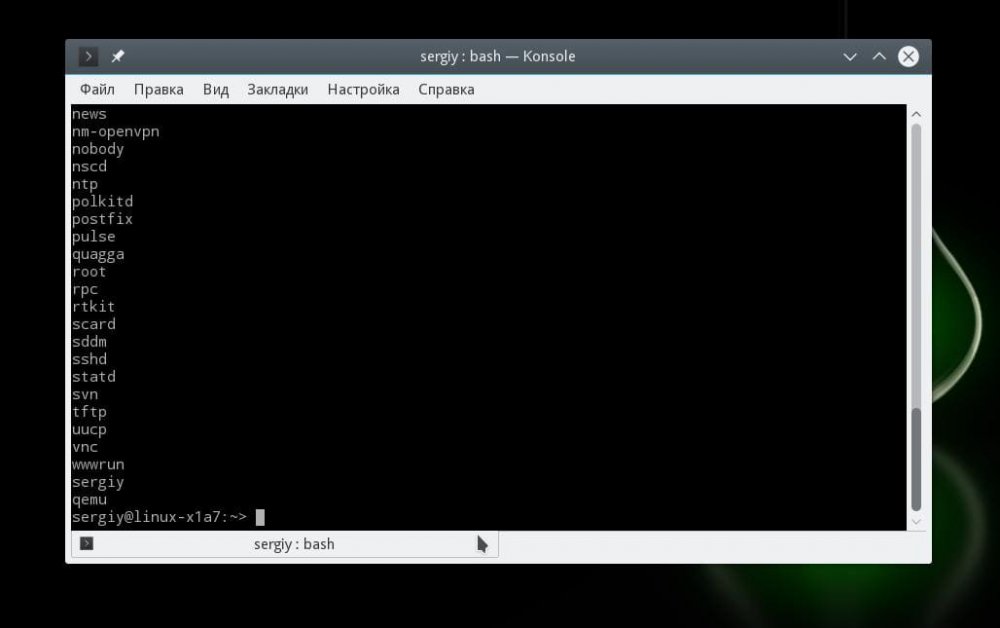
Самый оправданный и универсальный способ – посмотреть всех пользователей в терминале Linux. Он работает практически во всех дистрибутивах операционной системы, поэтому начать следует именно с него. В системе Linux есть /etc/passwd, так вот в нем хранится вся информация обо всех пользователях.
Записи в файле выглядят следующим образом:
имя_пользователя пароль ид ид_группы группа домашний_каталог оболочка
Здесь нужно отметить, что с целью безопасности пароли перенесли в отдельный файл, поэтому здесь вы их не сможете увидеть. Чтобы ознакомиться со списком пользователей, необходимо выполнить команду:
$ cat /etc/passwd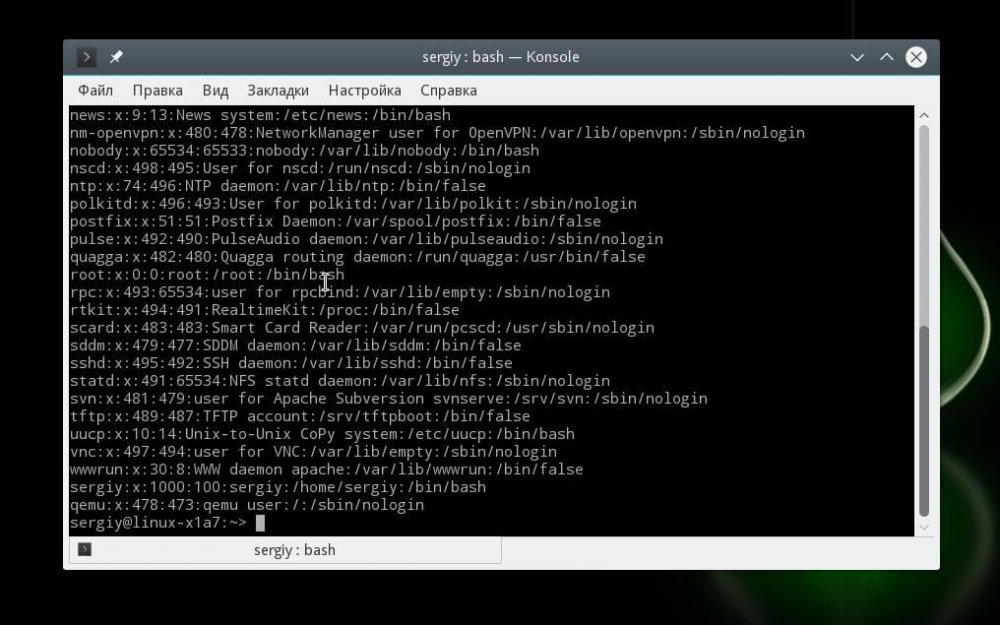
Мы видим, что в файле большое количество данных, и не все они нужны в определенное время. Поэтому с целью упрощения задачи стоит воспользоваться специальным фильтром. Он активируется командой:
$ sed 's/:.*//' /etc/passwdТеперь вы сможете посмотреть только пользователей, прошедших регистрацию в системе. Еще одна полезная возможность – посмотреть, кто из пользователей активен, и кто какими процессами занимается.
Для этого используем:
$ w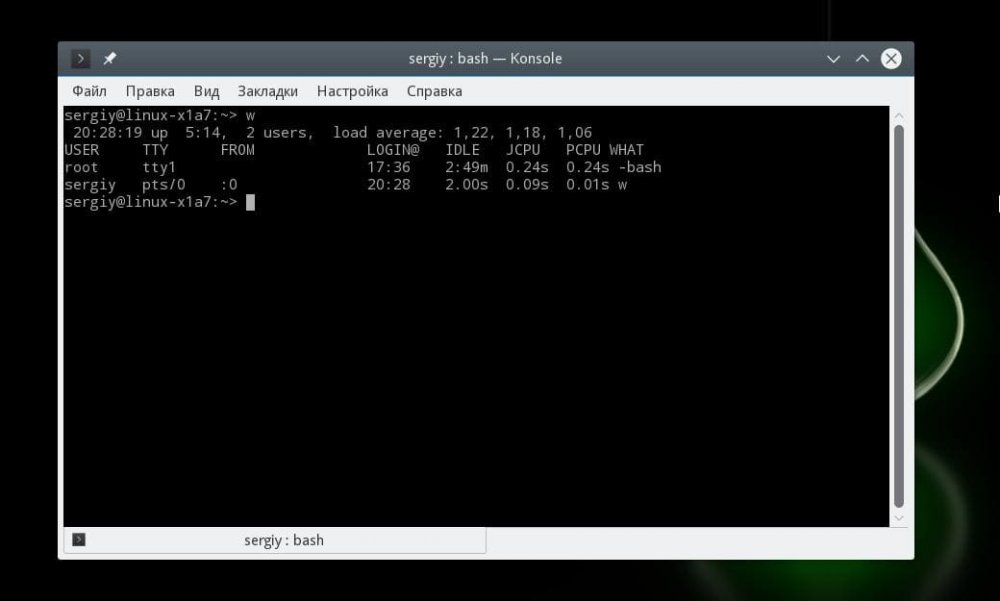
В списке отобразится выполняемый перечень команд. Если команд исполняется несколько, они будут отображены столбцом в списке. Также можно посмотреть историю входов пользователей в систему. Для этого есть команда last, она выводит информацию на основе лога /var/wtmp:
$ last –a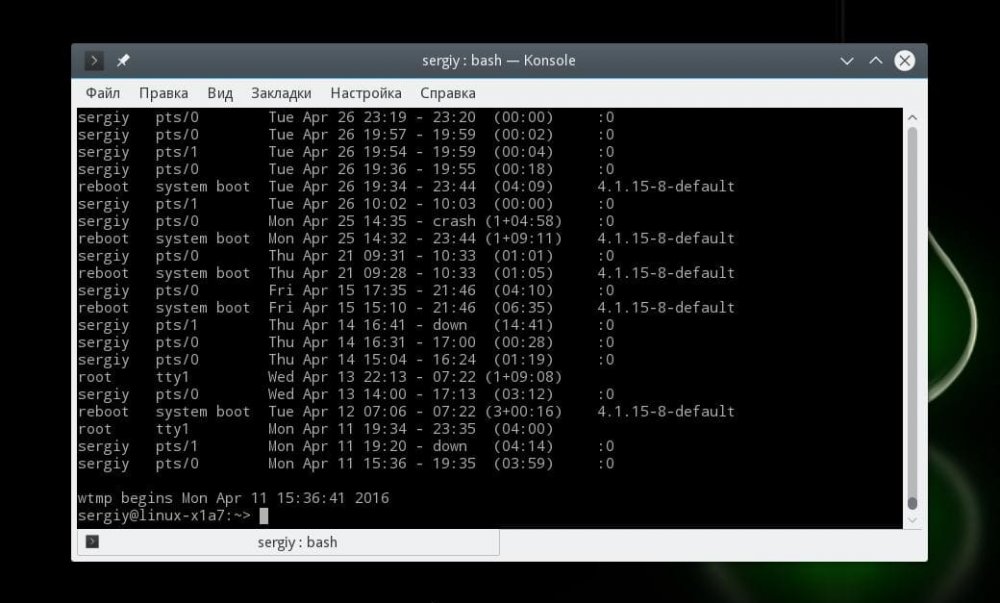
Чтобы посмотреть, когда пользователь последний раз входил в систему, введите:
$ lastlog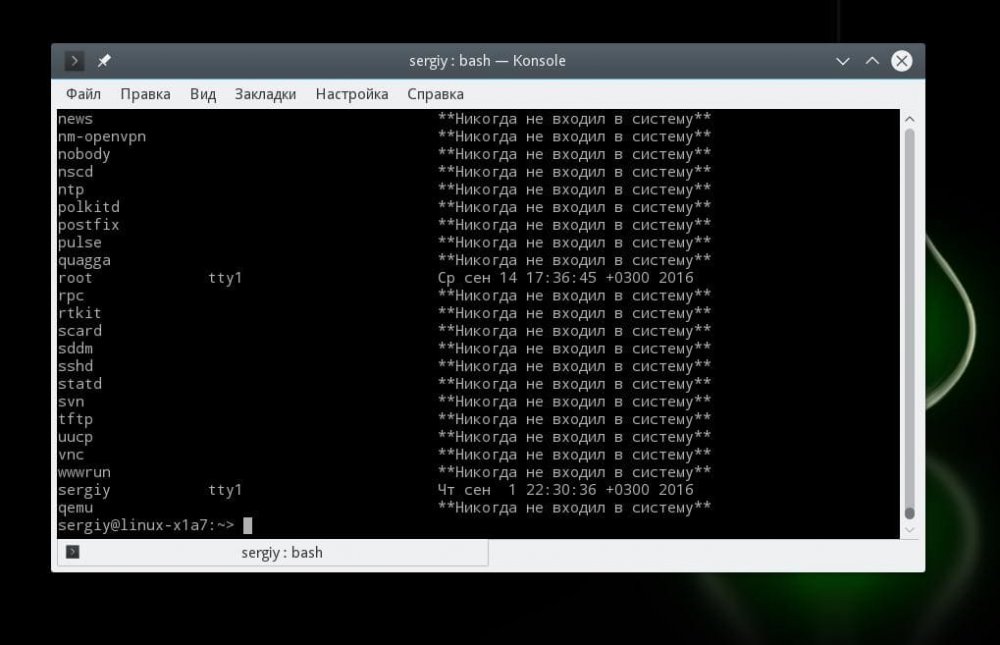
Если он никогда не заходил в систему, вы увидите соответствующее оповещение. В любом другом случае будет отображена конкретная дата.
Смотрим количество пользователей в GUI
Система Ubuntu дает возможность управлять зарегистрированными в системе пользователями посредством параметров. Для начала откройте утилиту и в самом низу найдите пункт меню «Учетные записи». В левой колонке непосредственно список с пользователями, в правой –данные и настройки.
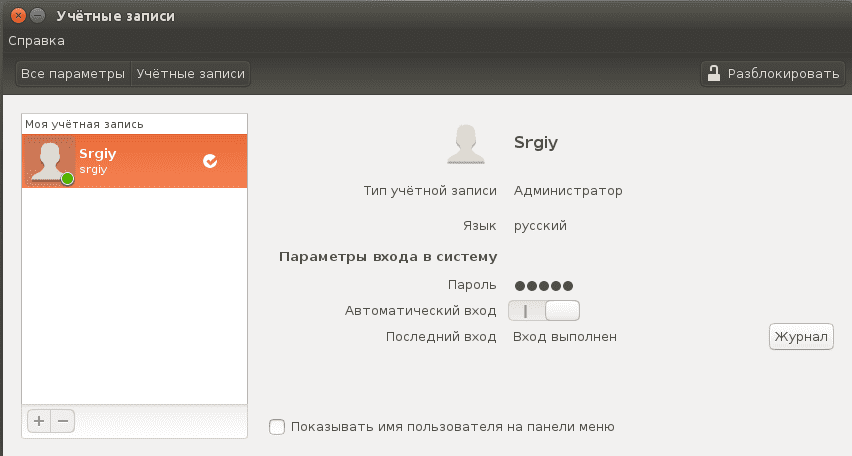
Для KDE предусмотрена интересная утилита управления пользователями под названием KUser:

Интерфейс напоминает терминал. Можно дело все то же самое: менять пароли, различные данные о пользователях, основную и вспомогательную группу.
Но в терминале остается возможность посмотреть, когда был осуществлен последний вход в систему, не пользуются ли системой другие пользователи. Здесь этого всего нет. Впрочем, для кого-то вполне хватит и этого функционала.
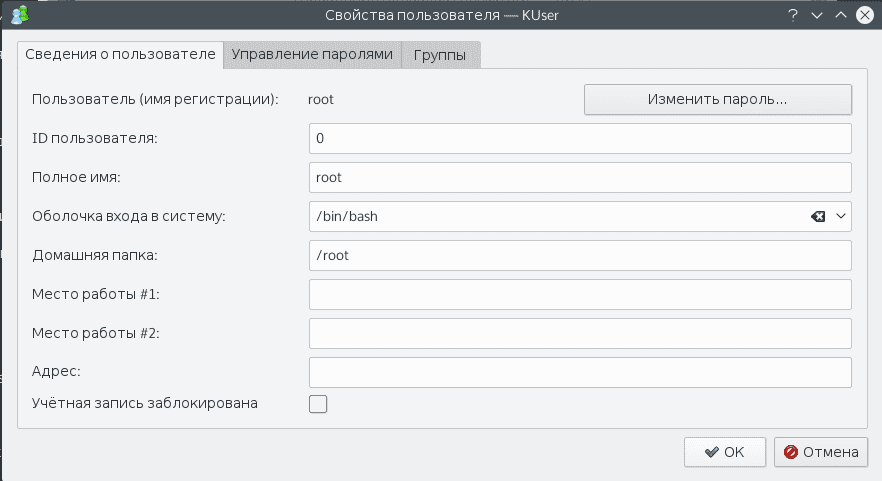
На этом все, посмотреть список пользователей в Ubuntu очень просто. Достаточно разобраться в основах этого процесса.
Группы пользователей
Группы пользователей в Ubuntu (и в Linux в целом) — способ организации пользователей в категории, что позволяет управлять правами доступа и разрешениями более эффективно. Группа — это набор пользователей, которым можно назначать общие права доступа к файлам и ресурсам системы. Каждый пользователь может принадлежать к одной или нескольким группам.
Права доступа
Права на файлы и каталоги в Linux определяются для трех категорий: владельца, группы и всех остальных пользователей. Это позволяет ограничивать доступ к ресурсам только для определённых групп.
Создание групп
Вы можете создавать группы с помощью команды groupadd.
Например:
sudo groupadd mygroupДобавление пользователей в группы
Чтобы добавить пользователя в группу, используется команда usermod:
sudo usermod -aG mygroup usernameФлаг -aG добавляет пользователя в указанную группу без удаления его из других групп.
Просмотр групп
Чтобы посмотреть, к каким группам принадлежит пользователь, можно использовать команду:
groups usernameФайлы конфигурации
Информация о группах хранится в файле /etc/group. Каждая строка этого файла содержит имя группы, идентификатор группы (GID) и список пользователей, принадлежащих к этой группе
Стандартные группы
В Ubuntu существуют предопределенные группы, такие как sudo (для пользователей с правами администратора), adm (для администраторов системы) и другие. Использование групп упрощает администрирование системы и управление правами доступа, особенно в многопользовательских средах.






































